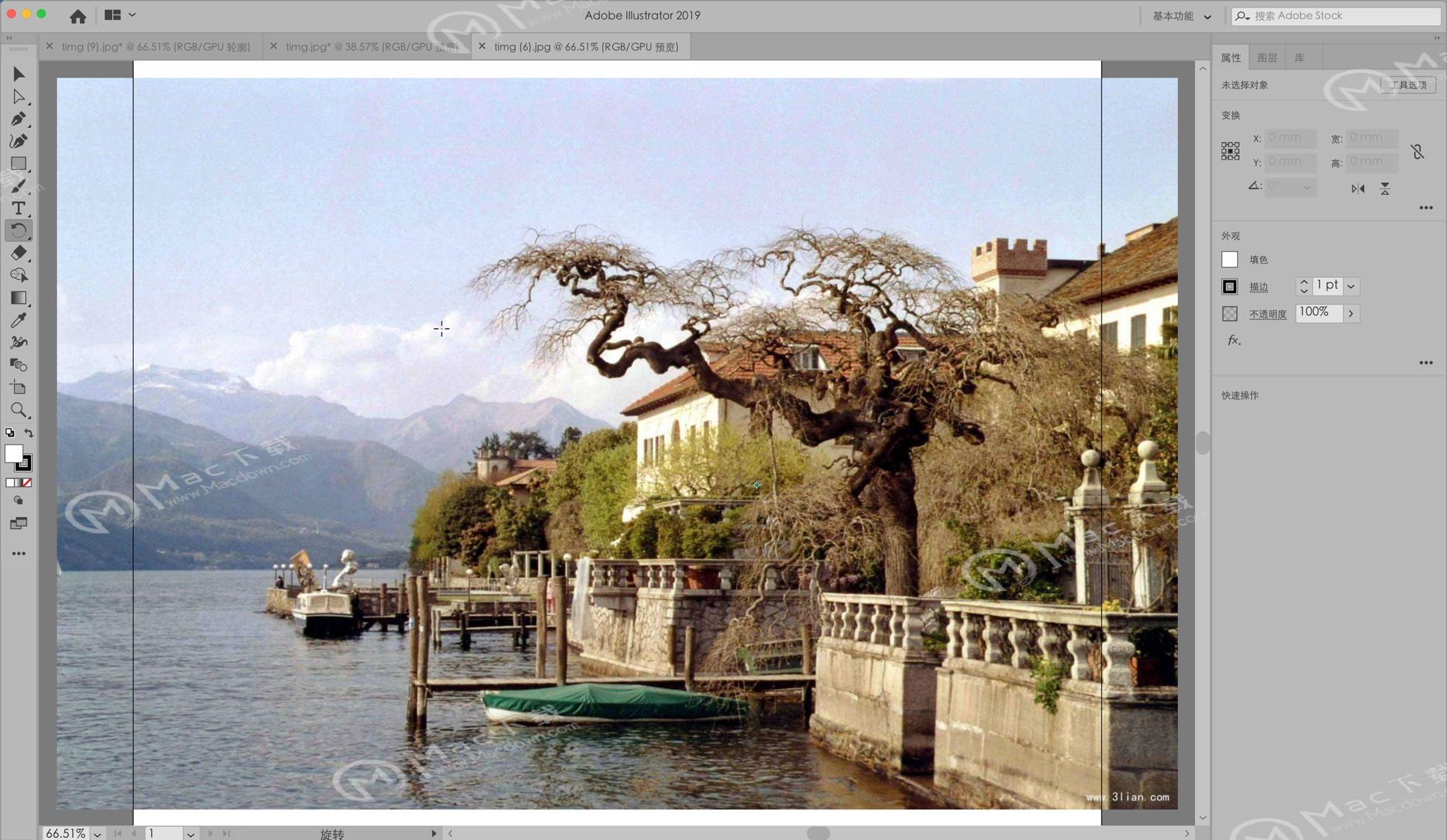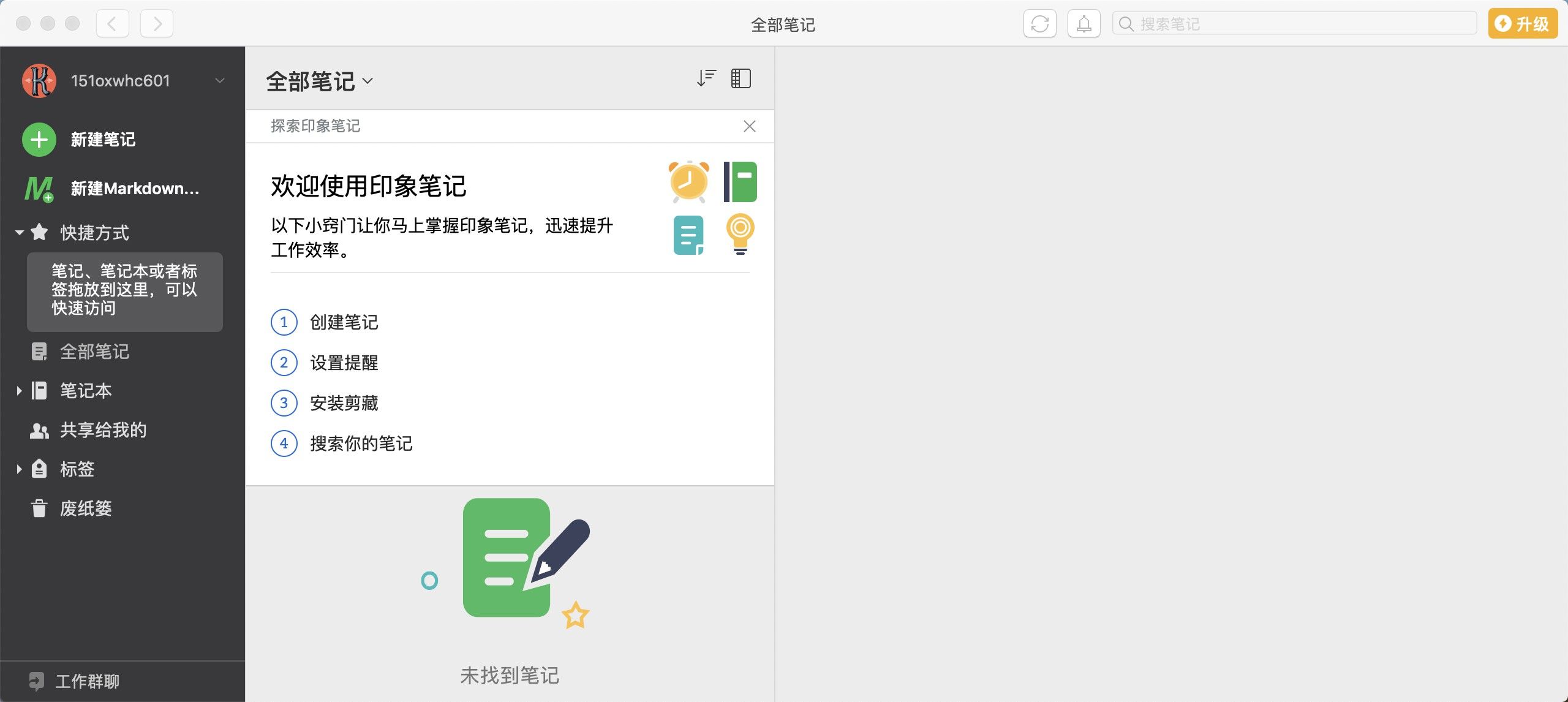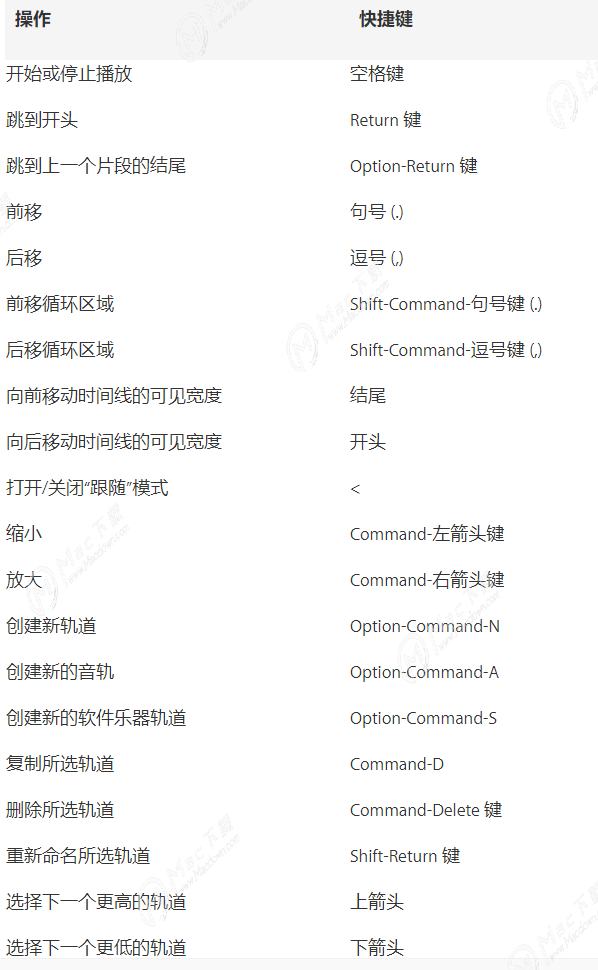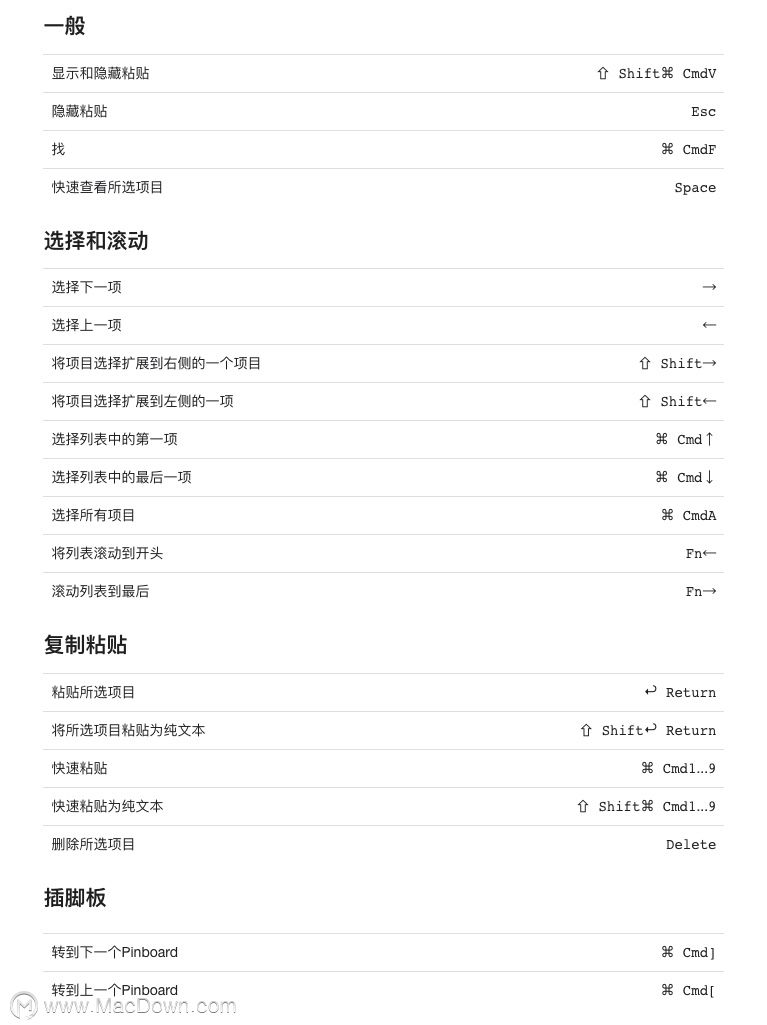方法一苹果 MacBook如何取消开盖自动开机功能?...
在Windows系统的电脑上我们常用到复制、粘贴和剪切,那么Mac系统如何使用剪切和粘贴功能呢?需要的小伙伴看过来!

方法一
苹果 MacBook如何取消开盖自动开机功能?
2016款的MacBook开始新加了一个功能:开盖自动开机,当我们掀开MacBook的盖子时,会自动开机,这个功能确实节省了按开机按钮的时间,但可能有的人不喜欢这个功能,谁说我打开盖子就要开电脑呢?
要在Mac上获得剪切粘贴功能,首先,使用常规的Command C复制文件/文件夹 , 但是在粘贴时,使用 Command Option V 而不是 Command V。 这将移动文件/文件夹创建副本。
方法二
如果您不使用快捷方式,或者您只想看看它是如何发生的,则可以采用另一种方法。
1.转到菜单栏,然后单击“编辑”。
您将看到带有选项的下拉菜单。
2.选择复制选项以将文件或文件夹复制到剪贴板。
3.现在,再次单击“编辑”,然后按住Option键,即可看到“粘贴项目”更改为“将项目移到此处”,这相当于剪切粘贴。
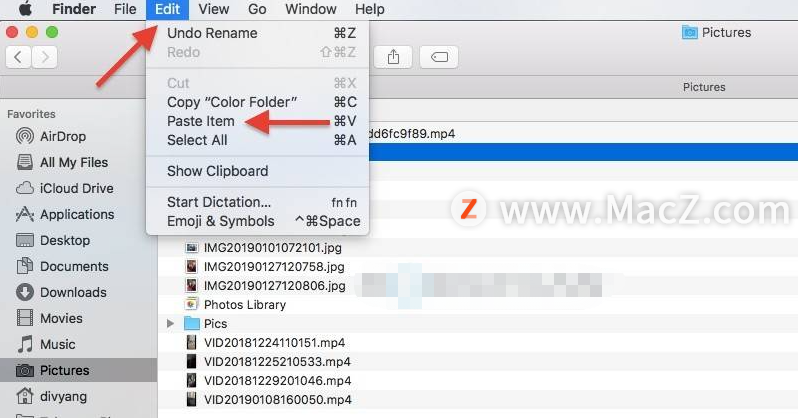 以上就是小编今天为大家分享的内容,希望对大家有所帮助,想了解更多关于Mac相关知识,请关注我们吧!
以上就是小编今天为大家分享的内容,希望对大家有所帮助,想了解更多关于Mac相关知识,请关注我们吧!
修复苹果Mac中的快速视频播放错误的方法
有没有小伙伴遇到过这样一个错误?该错误使Mac上的视频播放无用。发生错误时,在大多数情况下,在唤醒并解锁Mac后解锁后,视频通常会以超高速播放而没有声音…